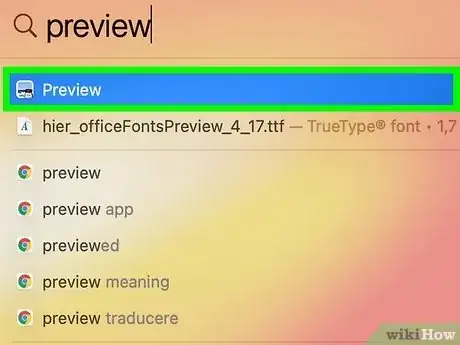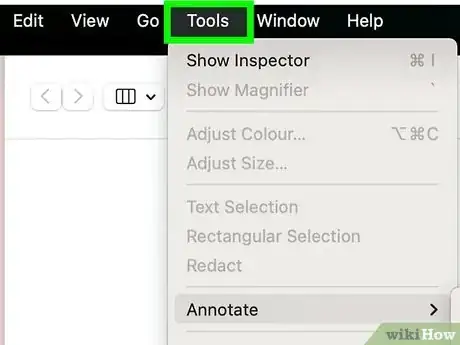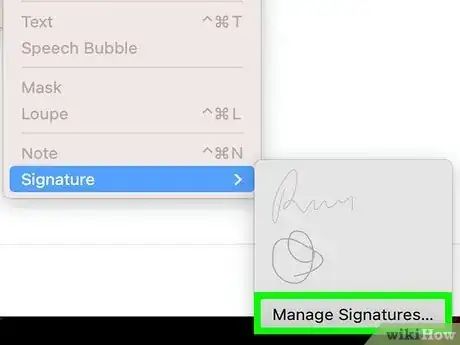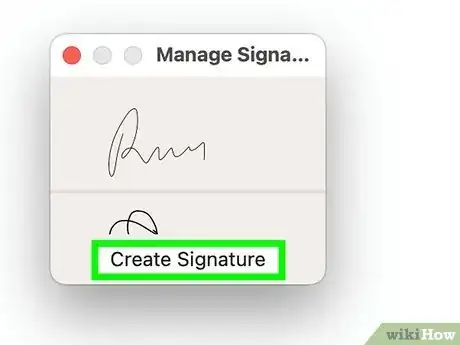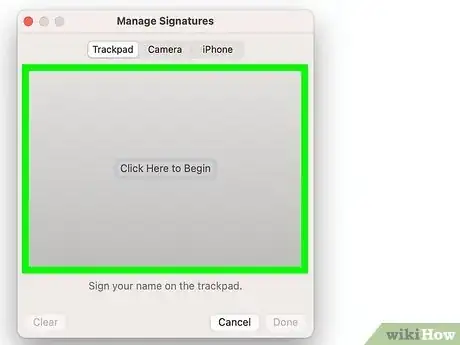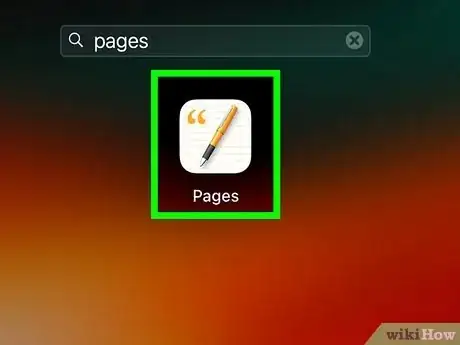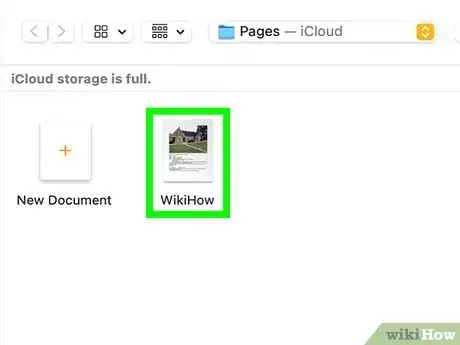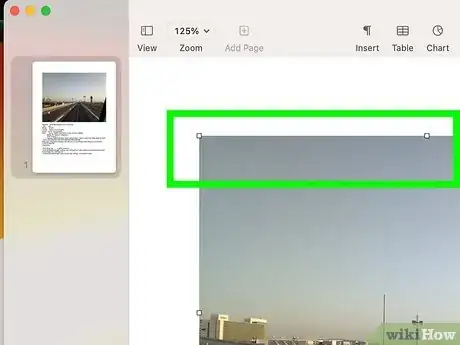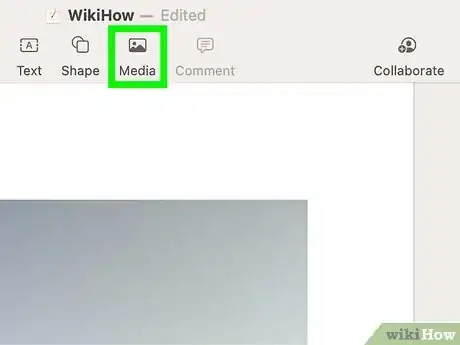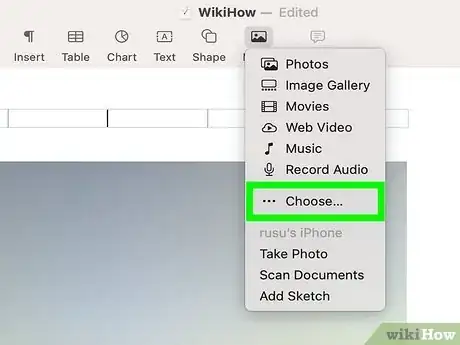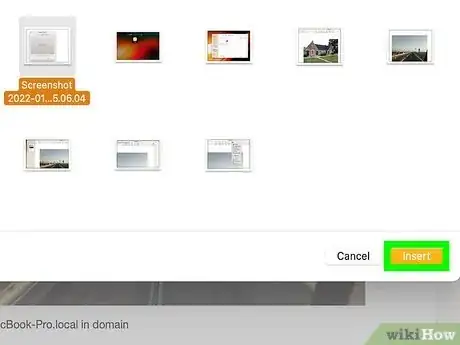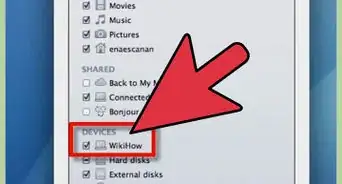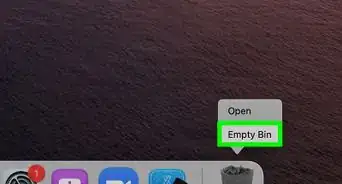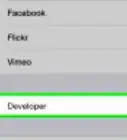Cet article a été coécrit par Luigi Oppido. Luigi Oppido est le propriétaire et l’exploitant de Pleasure Point Computers à Santa Cruz, CA. Il a plus de 16 ans d'expérience dans la réparation générale d'ordinateurs, la récupération de données, la suppression de virus et les mises à niveau. Il est fier des services rendus à sa clientèle et de la transparence de ses prix.
Cet article a été consulté 8 269 fois.
De plus en plus de démarches se font aujourd'hui par courriels, aussi l'usage des signatures électroniques s'est-il singulièrement développé. Si vous signez beaucoup de contrats et si vous travaillez avec un Mac, enregistrez votre signature une bonne fois pour toutes et servez-vous-en chaque fois que nécessaire, par exemple, sur un document Pages.
Étapes
Partie 1
Partie 1 sur 2:Créer une signature dans Aperçu
-
1Exécutez Aperçu. Cette application native sous macOS permet de visualiser divers documents iconographiques. Pour l'ouvrir, faites la combinaison
Commande+Espace, tapez Aperçu, puis doublecliquez sur l'application. -
2Cliquez sur Outils. C'est le sixième menu de la barre générale des menus d'Aperçu en haut de l'écran.
-
3Cliquez sur Annoter. Dans le menu Outils, survolez avec la souris
Signature, puis cliquezGérer les signatures. -
4Cliquez sur Créer une signature. Dans le cadre principal de la fenêtre apparue, cliquez sur la mention Cliquez ici pour commencer. Si vous travaillez avec un pavé tactile, signez directement avec votre doigt sur le pavé, sinon présentez votre signature sur papier blanc devant la caméra pour en faire une photo.
- Pour quitter la fenêtre, cliquez n'importe où sur votre écran.
-
5Réalisez une capture d'écran de votre signature. Pour cela, faites la combinaison de touches Commande+Maj+5, faites glisser le curseur devenu carré pour encadrer votre signature, puis relâchez toutes les touches : la photo est alors présente sur le Bureau.Publicité
Partie 2
Partie 2 sur 2:Insérer une signature dans un document Pages
-
1Exécutez Pages. Ce traitement de texte natif sous macOS peut être appelé depuis le Dock, sinon en appelant Spotlight (Commande+Espace), en tapant
Pages, puis en doublecliquant sur l'application. -
2Ouvrez votre document à l'écran. Pour exécuter un document Pages existant, faites glisser son icône sur celle de Pages ou trouvez-le avec le menu Fichier, puis Ouvrir.
- Pour créer un document, il suffit d'exécuter Pages et un document vierge apparait automatiquement ! Et si Pages est déjà en service, cliquez sur le menu Fichier, puis Nouveau !
-
3Cliquez sur l'emplacement de la signature. Ne craignez rien : même si vous vous trompez, vous aurez la possibilité de déplacer la signature !
-
4Cliquez sur l'outil Données multimédias. Vous le trouverez tout en haut du document, son icône est un dessin bleu avec des montagnes.
-
5Cliquez sur Choisir. C'est souvent la dernière option du menu.
-
6Sélectionnez la capture d'écran de la signature. À gauche, cliquez sur Bureau, puis à droite, faites défiler la fenêtre jusqu'à la partie Images afin de cliquer une fois sur la capture d'écran. Cliquez sur Insérer. Votre signature devrait apparaitre là où vous l'avez décidé [1] !Publicité